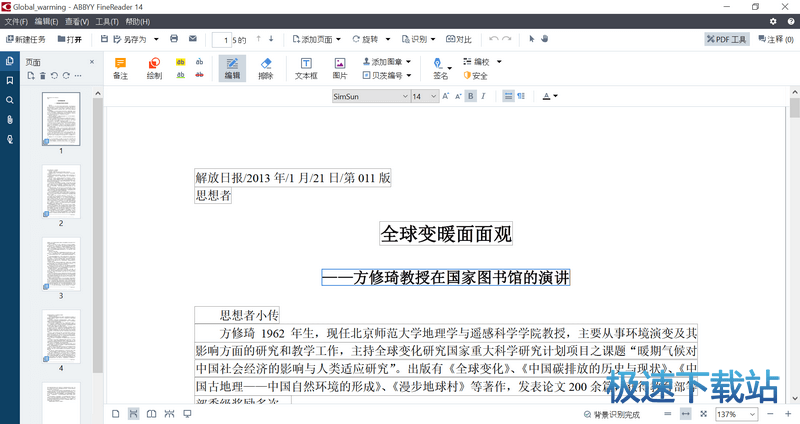ABBYY FineReader 14怎么打开PDF文件?
时间:2017-05-11 11:25:11 作者:不思议游戏 浏览量:51
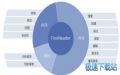
在使用ABBYY FineReader 14时,启动OCR编辑器之后需要打开图像文件或PDF文件,那么如何获取图像和PDF文件以便后续在OCR编辑器中处理呢?
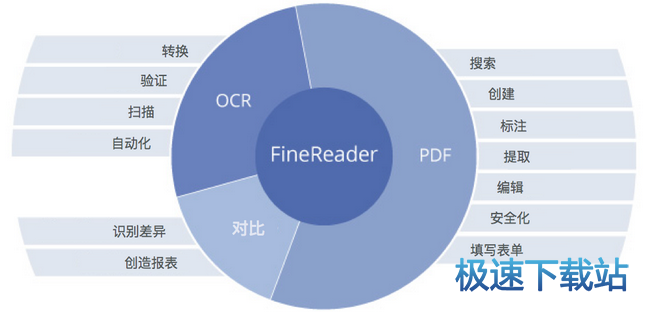
注意:OCR的质量通常取决于你使用ABBYY FineReader打开的图像和PDF文件的质量。
打开图像和PDF文件
ABBYY FineReader 14允许用户打开任何格式支持的PDF和图像文件,遵循以下步骤打开图像或PDF文件:
1、在OCR编辑器中,在主工具栏上点击‘打开’按钮,或者点击文件 > 打开图像…
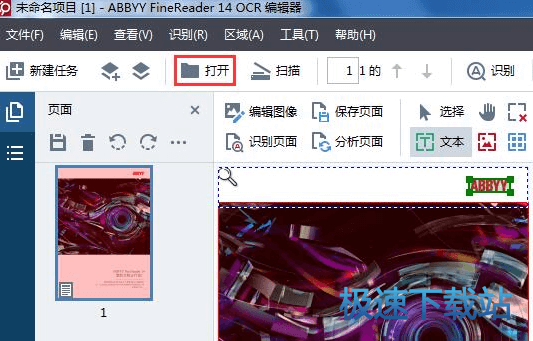
2、在打开的对话框中,选择一个或多个图像或PDF文件。
3、如果你选择的文件里有多个页面,可以指定一个页面范围来打开。
4、如果你希望图像能自动处理,就勾选‘添加页面时自动处理页面图像’。
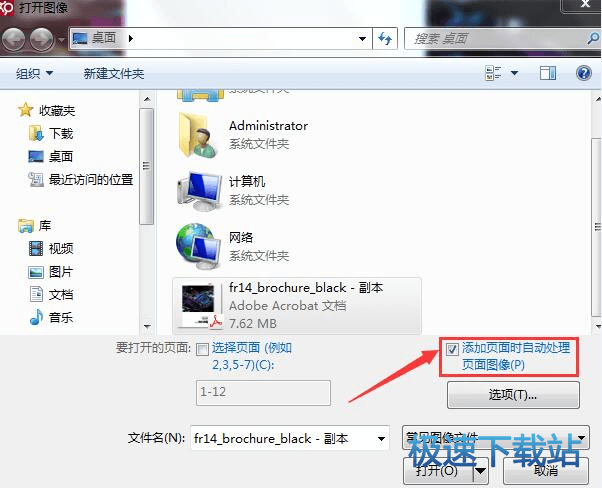
小贴士:可以指定程序在图像上的执行操作,比如,哪些图像瑕疵可以纠正,或者文档是否需要自动分析和识别。若要指定图像处理选项,则点击‘选项’按钮,更多详情请访问ABBYY FineReader 14图像处理选项解析。
打开新页面的时候,如果某个OCR项目已经打开了,选中的页面将附加到该OCR项目的末端,如果当前没有打开OCR项目,新的OCR项目将从选定的页面创建。
访问某些PDF文件时,可能会受作者限制无法访问,这种限制包括密码保护限制,文档打开或内容复制限制,打开这样的文件时,ABBYY FineReader将提示需要密码。
ABBYY FineReader 16.0.0.328 官方版
- 软件性质:国产软件
- 授权方式:注册版
- 软件语言:简体中文
- 软件大小:413524 KB
- 下载次数:455 次
- 更新时间:2019/4/8 19:37:22
- 运行平台:Win7,Win8,Win10,...
- 软件描述:ABBYY FineReader 14是一种OCR图片文字识别软件。它提供快速、... [立即下载]
相关资讯
相关软件
- 怎么将网易云音乐缓存转换为MP3文件?
- 比特精灵下载BT种子BT电影教程
- 土豆聊天软件Potato Chat中文设置教程
- 怎么注册Potato Chat?土豆聊天注册账号教程...
- 浮云音频降噪软件对MP3降噪处理教程
- 英雄联盟官方助手登陆失败问题解决方法
- 蜜蜂剪辑添加视频特效教程
- 比特彗星下载BT种子电影教程
- 好图看看安装与卸载
- 豪迪QQ群发器发送好友使用方法介绍
- 生意专家教你如何做好短信营销
- 怎么使用有道云笔记APP收藏网页链接?
- 怎么在有道云笔记APP中添加文字笔记
- 怎么移除手机QQ导航栏中的QQ看点按钮?
- 怎么对PDF文档添加文字水印和图片水印?
- 批量向视频添加文字水印和图片水印教程
- APE Player播放APE音乐和转换格式教程
- 360桌面助手整理桌面图标及添加待办事项教程...
- Clavier Plus设置微信电脑版快捷键教程
- 易达精细进销存新增销售记录和商品信息教程...